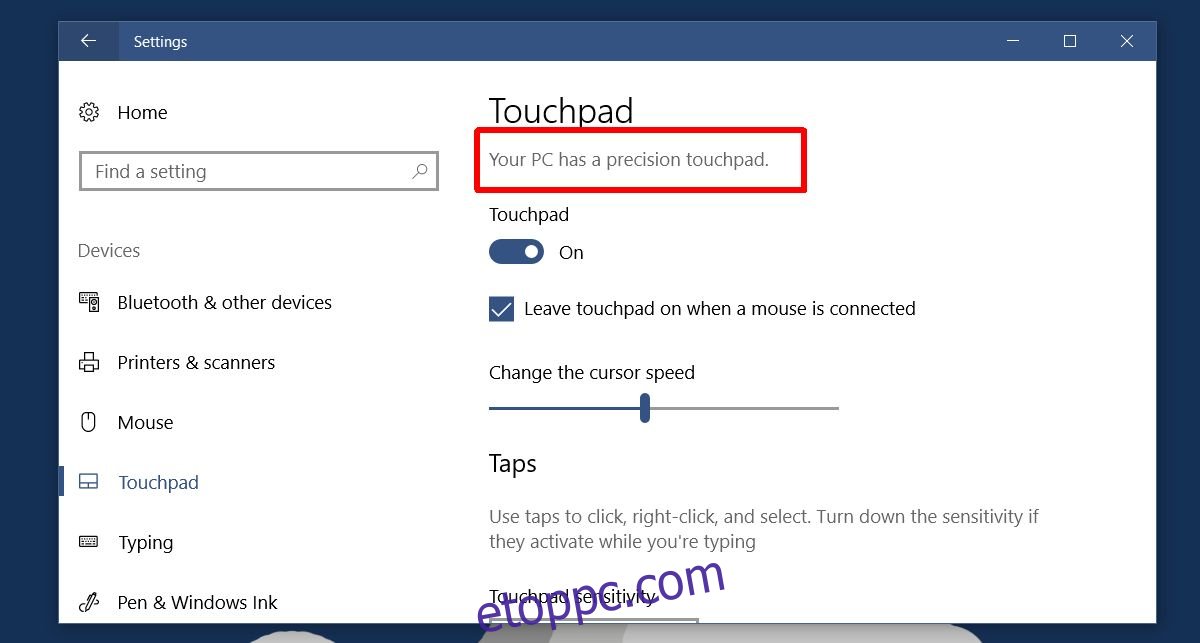A csúsztatási gesztusok hihetetlenül népszerűek a normál és az érintőképernyős eszközökön. Az Apple népszerűvé tette őket csodálatos trackpadjaival, amelyek a Macbookok egyik alapeleme, és az Apple Magic trackpaddal. Azóta a precíziós érintőpadok egyre elterjedtebbek. A csúsztatási gesztusok már nem a macOS asztali számítógépekre korlátozódó csodálatos funkció. A Windows 10 natívan támogatja a precíziós érintőpadokat, valamint a két-, három- és négyujjas csúsztatási mozdulatokat. A Windows 10 előre konfigurálja a csúsztatási mozdulatokat. Csúsztatási kézmozdulatokkal válthat az alkalmazások és a virtuális asztalok között, kicsinyítheti az összes ablakot, léphet feladatnézet módba stb. Jelenleg nem használhatja a háromujjas csúsztatást a vissza- és előrelépéshez a böngészőben. Ez nem jelenti azt, hogy ezt lehetetlen megtenni. Valójában hihetetlenül egyszerű konfigurálni a három ujjal történő csúsztatást a böngésző navigációjához.
Tartalomjegyzék
Ellenőrizze, hogy van-e precíziós érintőpadja
Ez csak akkor működik, ha precíziós érintőpadja van. Ha ellenőrizni szeretné, hogy rendelkezik-e ilyennel, nyissa meg a Beállítások alkalmazást. Lépjen az Eszközök beállításcsoportba, és válassza az „Érintőpad” lapot. Ha precíziós érintőpadja van, akkor a legfelül „A számítógépén precíziós érintőpad van” üzenet jelenik meg. Ha nem látja ezt az üzenetet, és ez a beállítások lap többnyire kopár, akkor egy közönséges érintőpad van. Még a görgetés irányát sem fogja tudni megfordítani.
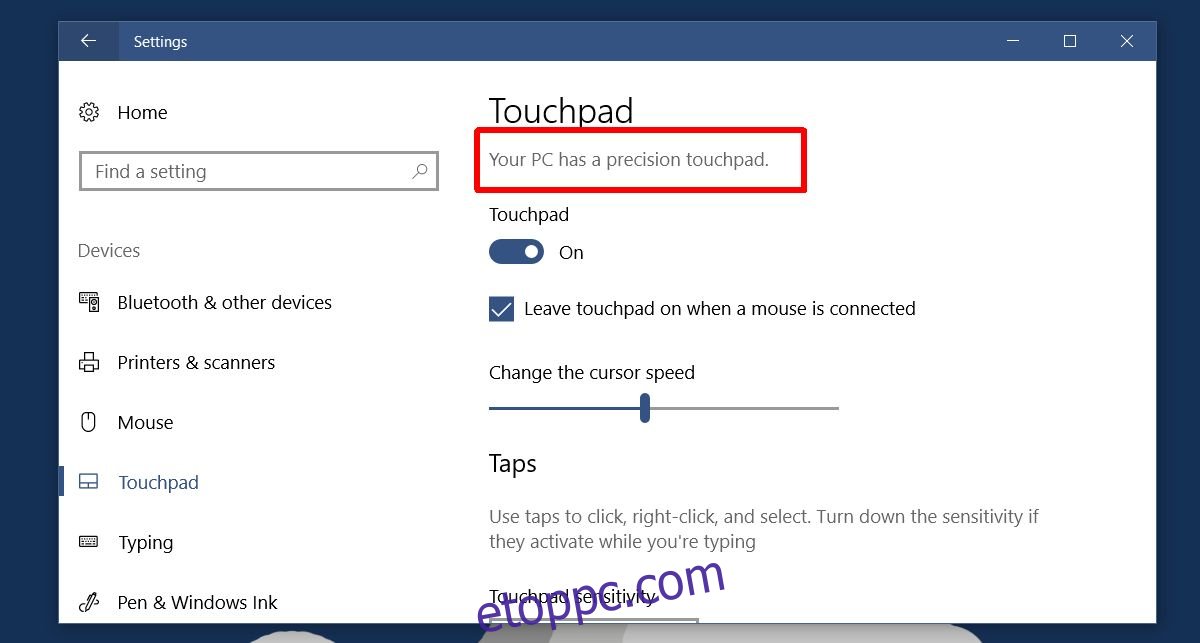
Néhány figyelmeztetés
Ha precíziós érintőpadja van, három ujjal konfigurálhatjuk a vissza- és előrelépéshez a böngészőben. Mielőtt rátérnénk, van néhány dolog, amit tudnia kell.
Ez a kézmozdulat csak akkor működik, ha a böngészőben van egy billentyűparancs a vissza- és előrelépéshez. Ha több böngésző van telepítve, és mindegyik ugyanazt a billentyűparancsot használja a vissza- és előrelépéshez, ez a gesztus mindegyikben működni fog. Ha böngészőjében egyedi billentyűparancs van a vissza- vagy előrelépéshez, ez a kézmozdulat csak abban a böngészőben működik. A gesztus konfigurációjának módosítása eltávolítja a rendszerszintű funkciót, és csak a böngészőben működik.
Csúsztatás három ujjal a böngésző navigációjához
Nyissa meg a Beállítások alkalmazást. Lépjen az Eszközök beállításcsoportba, és válassza az „Érintőpad” lapot. A jobb oldalon megjelenik a „Speciális gesztuskonfiguráció” lehetőség. Kattints rá.
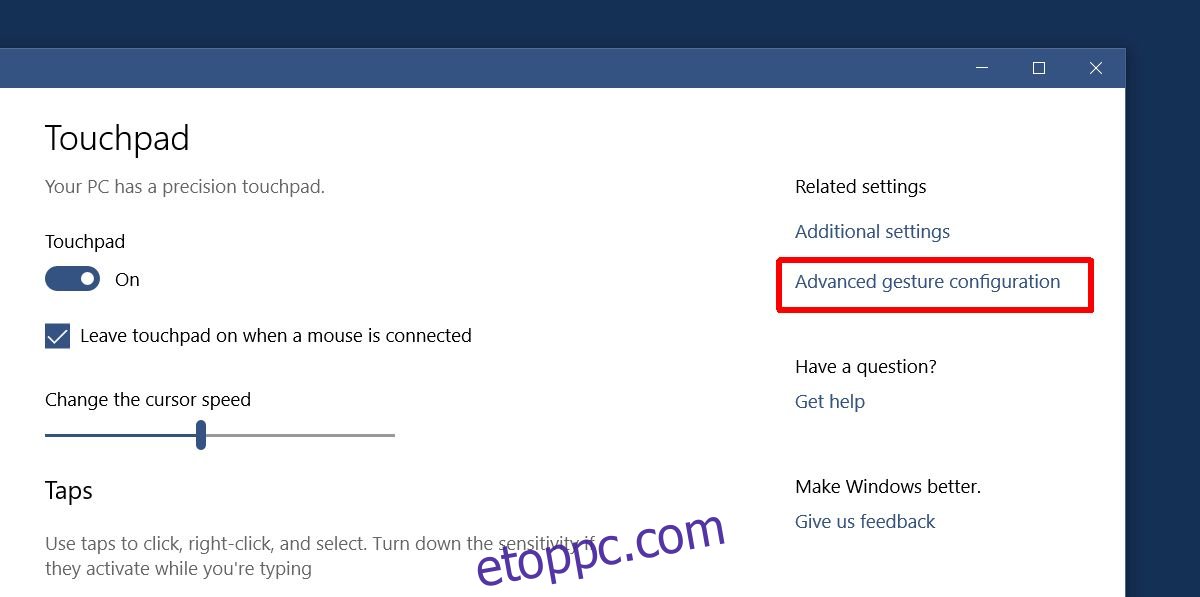
A Speciális kézmozdulat-konfigurációs képernyőn testreszabhatja a három és négyujjas kézmozdulatokat. A „Három ujjmozdulat konfigurálása” részben keresse meg a „Bal” lehetőséget.
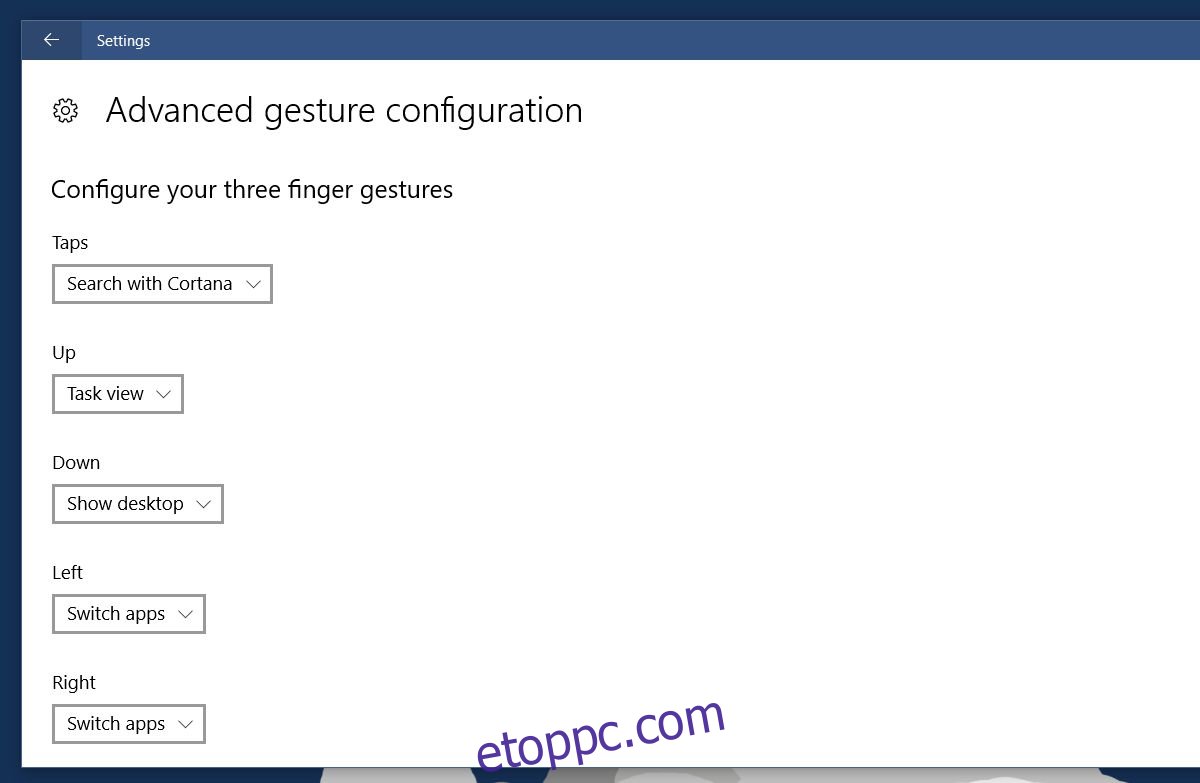
A „Bal” opció alatt van egy legördülő menü, mint az összes többi alatt. Alapértelmezés szerint „Alkalmazásváltás” értékre van állítva. Nyissa meg a legördülő listát, és válassza az „Egyéni parancsikon” lehetőséget a lehetőségek közül.
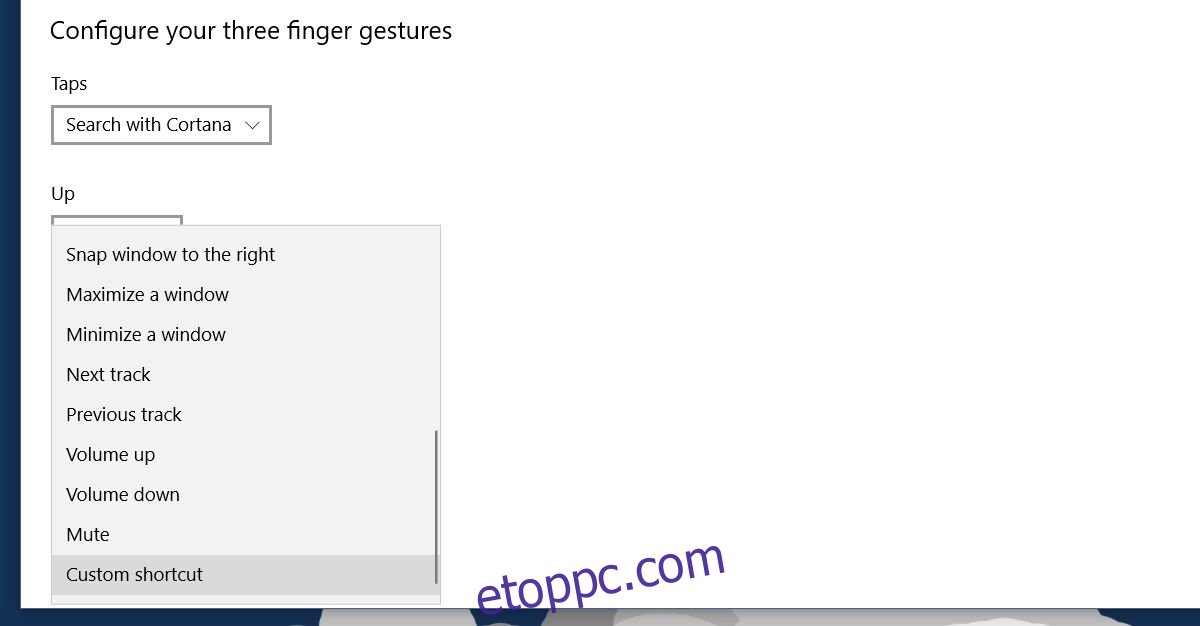
Most készen állunk arra, hogy megváltoztassuk azt, amit a három ujjal balra húzás tesz. Ha kiválasztja az „Egyéni billentyűparancs” lehetőséget, lehetőséget kap egy billentyűparancs rögzítésére. Ez a parancsikon a három ujjú balra csúsztatáshoz van hozzárendelve. Kattintson a „Rögzítés indítása” gombra. A visszalépéshez írja be a böngésző billentyűparancsát.
Ezt a Chrome-hoz csináltuk. A Chrome-ban a „vissza” billentyűparancs az Alt+balra nyíl billentyű. Kattintson a „Rögzítés leállítása” gombra, miután belépett a billentyűkódba.
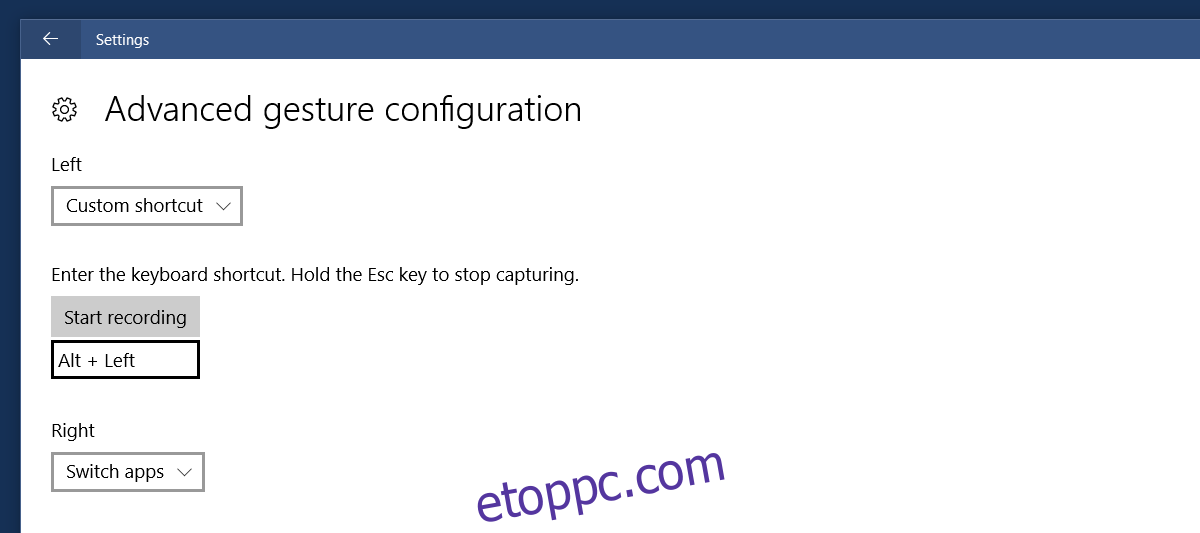
Ismételje meg ezt a „Jobb” gesztusnál is. Chrome esetén a rögzíteni kívánt billentyűparancs az „Alt+jobbra nyíl” billentyű.
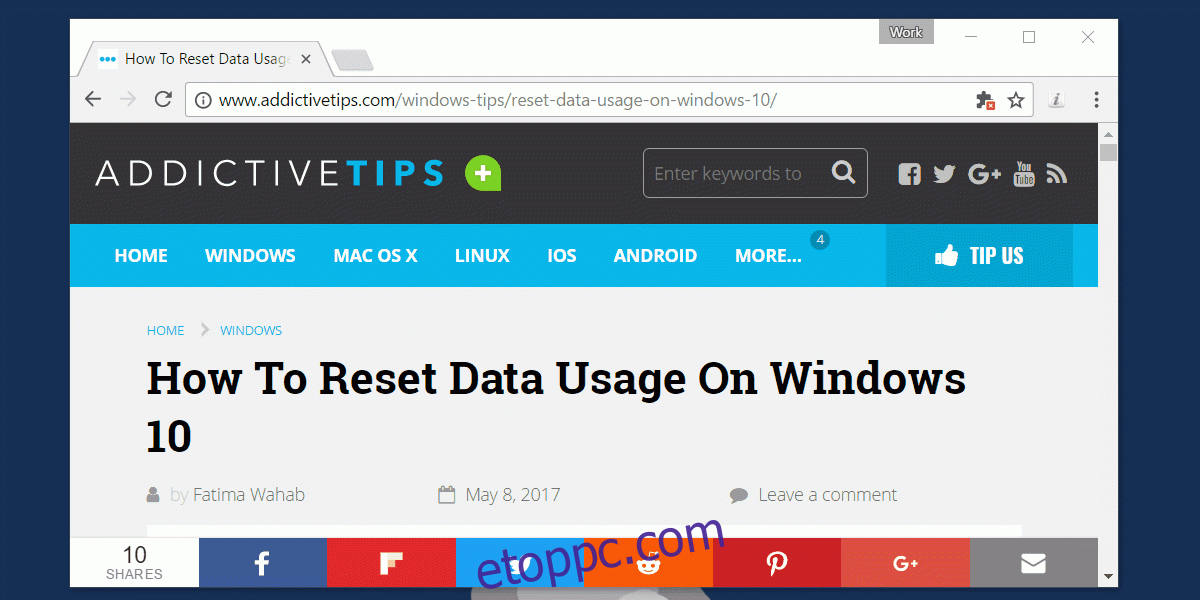
Csúsztatási mozdulatok visszaállítása
Ha nem tetszik a dolgok működése, görgessen az érintőpad lap legvégére, és kattintson a „Visszaállítás” gombra az összes csúsztatási kézmozdulat alapértelmezés szerinti visszaállításához. Ha megváltoztatja a háromujjas bal és jobb csúsztatási mozdulatokat, az egész rendszerben megváltozik. Ez a kézmozdulat többnyire csak a böngészőjében fog működni. A háromujjas fel-le csúsztatás, valamint a háromujjas koppintási gesztusok továbbra is ugyanúgy működnek, mint eddig.